w8u盤啟動(dòng)盤制作工具安裝系統(tǒng)教程
更新日期:2024-03-22 16:09:00
來(lái)源:投稿
盡管win7系統(tǒng)是目前占市場(chǎng)份額最多的操作系統(tǒng),但仍有部分用戶安裝使用w8系統(tǒng)。w8系統(tǒng)運(yùn)行流暢,適合觸屏設(shè)備使用。如果想要通過(guò)u盤啟動(dòng)盤制作工具安裝w8系統(tǒng),那么具體應(yīng)該如何操作呢?對(duì)此,大家可以參考接下來(lái)分享的教程方法。
相關(guān)閱讀:
U盤裝win8原版鏡像教程
w8裝系統(tǒng)教程步驟
一、安裝準(zhǔn)備
1、4G左右U盤,制作U盤PE啟動(dòng)盤
2、系統(tǒng)鏡像:win8免激活版
3、引導(dǎo)設(shè)置:怎么設(shè)置開機(jī)從U盤啟動(dòng)
二、w8u盤啟動(dòng)盤制作工具安裝系統(tǒng)教程
1、通過(guò)以上方法制作w8u盤啟動(dòng)盤,下載w8系統(tǒng),并使用解壓工具系統(tǒng)鏡像中的GHO文件解壓到U盤的GHO目錄下;
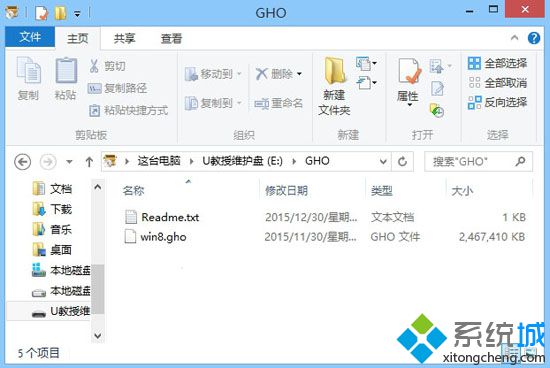
2、在電腦上插入U(xiǎn)盤啟動(dòng)盤,重啟電腦后按F12、F11、Esc等對(duì)應(yīng)的快捷鍵選擇從U盤啟動(dòng);

3、啟動(dòng)后進(jìn)入U(xiǎn)盤主菜單,選擇【02】運(yùn)行Win8PE精簡(jiǎn)版;
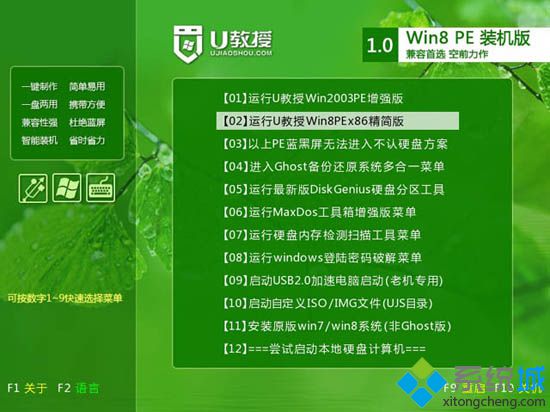
4、進(jìn)入PE后,在桌面上打開【PE一鍵裝機(jī)】工具,保持默認(rèn)的設(shè)置,選擇系統(tǒng)安裝盤符一般是C盤,并點(diǎn)擊確定;
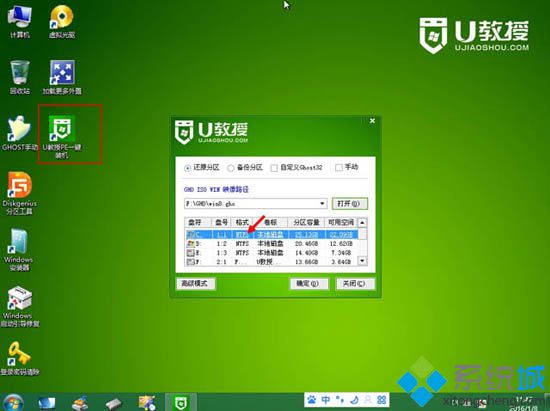
5、轉(zhuǎn)到以下圖示的這個(gè)界面,開始w8系統(tǒng)鏡像的解壓操作;
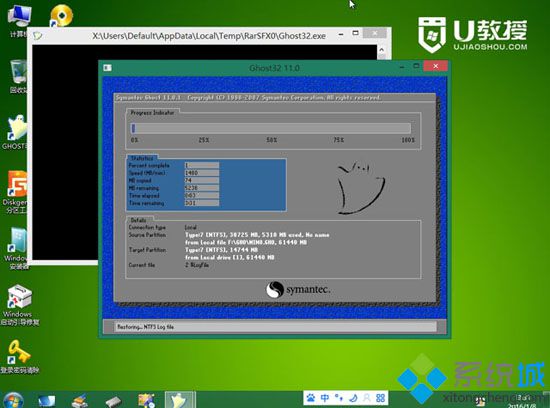
6、解壓完成后,重啟電腦,這時(shí)拔出U盤,就會(huì)自動(dòng)執(zhí)行w8系統(tǒng)組件和驅(qū)動(dòng)安裝過(guò)程;

7、以上操作結(jié)束后會(huì)啟動(dòng)并進(jìn)入win8系統(tǒng)桌面,w8系統(tǒng)的安裝即可完成。

通過(guò)以上方法,我們就可以用w8u盤啟動(dòng)盤制作工具安裝系統(tǒng)。
- monterey12.1正式版無(wú)法檢測(cè)更新詳情0次
- zui13更新計(jì)劃詳細(xì)介紹0次
- 優(yōu)麒麟u盤安裝詳細(xì)教程0次
- 優(yōu)麒麟和銀河麒麟?yún)^(qū)別詳細(xì)介紹0次
- monterey屏幕鏡像使用教程0次
- monterey關(guān)閉sip教程0次
- 優(yōu)麒麟操作系統(tǒng)詳細(xì)評(píng)測(cè)0次
- monterey支持多設(shè)備互動(dòng)嗎詳情0次
- 優(yōu)麒麟中文設(shè)置教程0次
- monterey和bigsur區(qū)別詳細(xì)介紹0次
周
月












